使用Webmin架設WordPress網站
在Webmin安裝Apache
Un-used Modules > Apache Webserver



↑安裝完成

↑檢查開機時要自動啟動Apache
在Webmin安裝MySQL Database Server
Un-used Modules > MySQL Database Server



↑安裝完成
架設WordPress網站
伺服器與資料庫都架好了,開始來建站囉
首先DNS要先設定好把xxx.sample.com.tw 指定到 Apache Webserver 的IP

↑輸入好後按Create Now

↑上傳一個測試html檔案到網站目錄

↑按右上角Apply changes(重啟Apache)
開啟瀏覽器,打上xxx.sample.com.tw應該就能看到測試html內容了
能到這的話那網頁伺服器設定應該是沒問題了
接下來我們來建立資料庫~


↓資料庫建立了,現在要新增管理者



↓新增好了之後,要設定這位使用者的管理權限



完成資料庫的新增
在Apache上安裝php
sudo apt install php libapache2-mod-php
安裝MySQL和GD PHP擴展
sudo apt install php-mysql php-gd
重啟Apache
sudo systemctl restart apache2
重啟Mysql
sudo service mysql restart
上傳WordPress檔案

更改目錄權限
sudo chown -R www-data:root /var/www/xxx
開啟瀏覽器 xxx.sample.com.tw,就看到熟悉的WordPress安裝畫面了^^


參考:
https://www.trustfm.net/ebooks/DedicatedServer.php?page=Apache
https://www.trustfm.net/ebooks/DedicatedServer.php?page=MySQL
https://linuxize.com/post/how-to-install-php-on-ubuntu-18-04/

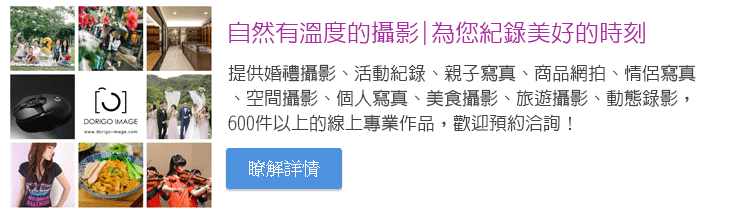


發表評論
想要留言嗎?歡迎歡迎!